Google Contactsin delegointiominaisuus: Miksi se jää vajaaksi ja mitä käyttää sen sijaan yhteystietojen jakamiseen?
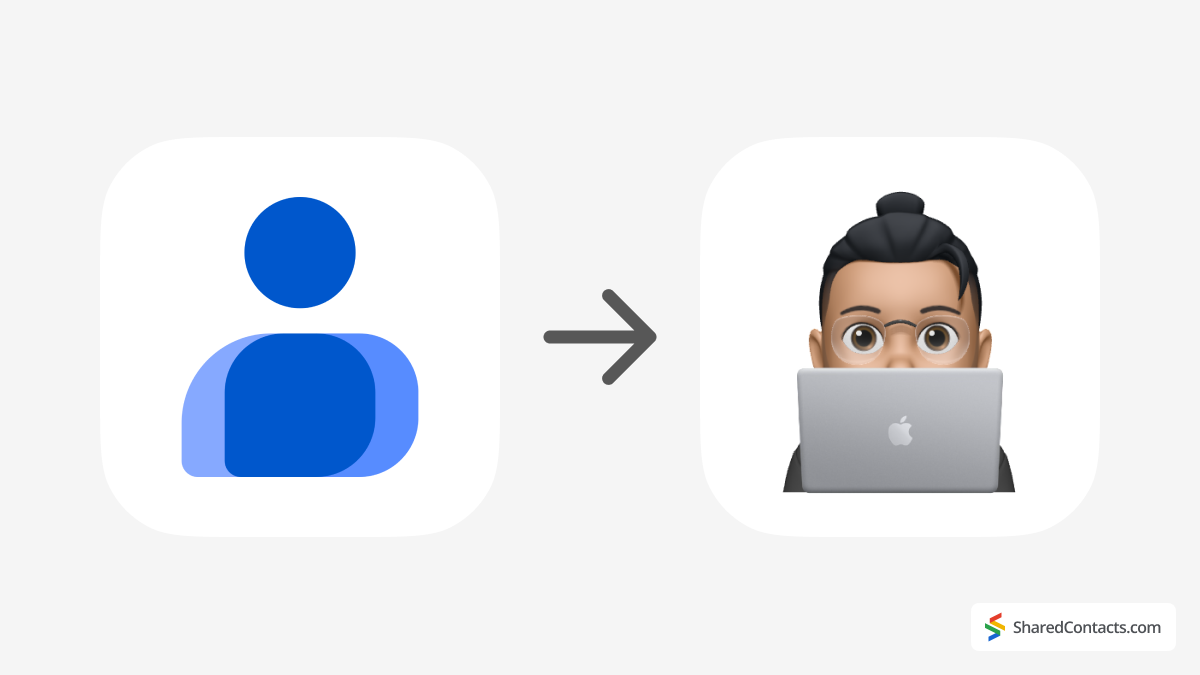
Etäyhteistyö on muuttanut tiimien työskentelytapoja, ja Googlen ja sen Workspacen kaltaiset työkalut ovat olennaisen tärkeitä tuottavuuden kannalta. Internetin alkuaikoina suurin osa meistä käytti sitä vain viihteeseen - muistatko keskustelupalstat ja omituiset flash-pelit? Nyt Google on kuitenkin antanut virtaa ammatillisiin ympäristöihin Docsin ja Sheetsin kaltaisilla työkaluilla, jotka mahdollistavat lähes rajattoman yhteistyön.
Kaikki Googlen tarjoukset eivät kuitenkaan ole yhtä mukautuvia. Taulukkolaskentataulukon muokkaaminen yhdessä kymmenien kollegojen kanssa on helppoa, mutta yhteystietojen jakaminen Google Yhteystiedot on yllättävän rajoittava.
Google tarjoaa sisäänrakennetun ratkaisun yhteystietojen jakamiseen nimeltä Yhteystietojen delegointi. Se on täysin laillinen ja turvallinen, mutta siinä on myös haittoja. Tutkitaan, mikä on Googlen Yhteystietojen delegointiominaisuus, sen rajoitukset ja onko olemassa parempaa tapaa jakaa yhteystietoja tehokkaammin.
Mikä on Google-yhteyksien delegointi ja miten sitä käytetään?
Yhteystietojen delegointi on Googlen sisäänrakennettu ratkaisu Google-yhteystietojen käyttöoikeuksien jakamiseen työtovereille. Se voi olla käytännöllinen yhteistyöympäristöissä, joissa tiimin jäsenten on hallittava tai katseltava yhteisiä yhteystietoluetteloita. Esimerkiksi johtaja voi delegoida yhteystietonsa avustajalle, joka voi päivittää, muokata tai lisätä uusia merkintöjä hänen puolestaan. Tässä yhteydessä yhteystietojen delegoijat ovat henkilöitä, joille on myönnetty oikeus käyttää ja hallita yhteystietoja järjestelmässä. Organisaation sisällä käyttäjille delegoitujen yhteystietojen hallinta- ja hakutoiminnot ovat ratkaisevan tärkeitä organisaation järjestyksen ja saavutettavuuden ylläpitämiseksi jaetussa työympäristössä.
Jos haluat delegoida yhteystietoja muille käyttäjille, sinun on lähetettävä kutsu, jonka avulla he voivat hallita yhteystietojasi järjestelmässä.
Ominaisuus mahdollistaa perusyhteistyön ja antaa kollegoillesi oikeuden tarkastella, muokata ja jopa poistaa yhteystietoja aivan kuin ne olisivat heidän omiaan. Tämä käyttöoikeus on kuitenkin rajallinen ja sen toiminnot ovat rajalliset, kuten myöhemmin artikkelissa kerrotaan.
Jos haluat käyttää yhteystietojen delegointia Google Contacts -käyttöliittymän kautta, toimi seuraavasti:
- Avaa Google Yhteystiedot.
- Valitse Valtuutettu käyttöoikeus.
- Napsauta sivupalkin Asetukset-painiketta.

- Kutsu kollegoita valtuutetuiksi ja anna heille käyttäjäoikeudet yhteystietojesi hallintaan. Lisää heidät, niin heillä on pääsy valtuutettuihin yhteystietoihisi.

Kun käyttöoikeus on myönnetty, edustajillasi voi olla tietty vapaus sen suhteen, mitä he voivat tehdä yhteystietojesi kanssa. He näkyvät omassa osiossaan yhteystietojen omistajan nimen alla. Valtuutettu voi muokata olemassa olevia yhteystietoja, poistaa merkintöjä (jolloin ne voivat kadota pysyvästi, jos niitä ei palauteta ajoissa) ja lisätä uusia yhteystietoja luetteloosi.
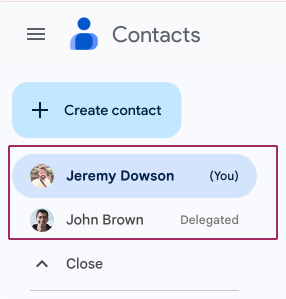
Vaikka se saattaa kuulostaa hyödylliseltä, siihen liittyy merkittäviä rajoituksia, jotka tekevät siitä usein epäkäytännöllisen niille tiimeille, jotka etsivät luotettavaa ja joustavampaa yhteystietojen jakamisratkaisua. Tarkastellaan seuraavaksi näitä ongelmia.
Onko Googlen yhteystietojen delegointiominaisuus paras yhteystietojen jakamisvaihtoehto?
Ensi silmäyksellä Googlen yhteystietojen delegointi saattaa vaikuttaa kätevältä tavalta jakaa yhteystietoluetteloita kollegoiden kanssa. Se on sisäänrakennettu Google Contacts -palveluun, se on helppo ottaa käyttöön, ja se tarjoaa yhdelle parista tiimin jäsenestä mahdollisuuden hallita jaettuja yhteystietoja. Tarkemmin tarkasteltuna sen rajoitukset tulevat kuitenkin ilmeisiksi erityisesti ammattilaisille ja tiimeille, jotka tarvitsevat tehokkaita ja organisoituja työnkulkuja ja kehittyneitä toimintoja pelkän tekemisen sijaan.
Rajoitettu näkyvyys
Yksi tärkeimmistä haitoista on sen rajoitettu näkyvyys. Delegoidut yhteystiedot on piilotettu käyttöliittymän erilliseen osioon. Tämä tarkoittaa, että ne eivät näy tavallisten yhteystietojesi rinnalla, mikä tekee niiden löytämisestä hankalaa päivittäisten tehtävien aikana. Kuvittele, että yrität löytää nopeasti asiakkaan tiedot ja huomaat, että sinun on suodatettava manuaalisesti delegoitujen luettelon läpi sen sijaan, että käyttäisit päähakupalkkia.
Hakukysymykset
Hausta puheen ollen, se on toinen ongelmakohta. Delegoidut yhteystiedot eivät kuulu Google Contactsin yleiseen hakupalkkiin. Tämä rajoitus häiritsee tuottavuutta erityisesti silloin, kun työskentelet suurten yhteystietoluetteloiden parissa tai kun haku tapahtuu paineen tai aikarajoitusten alaisena. Edes Gmailin automaattinen täydennystoiminto, joka on uskomattoman hyödyllinen viestinnän nopeuttamisessa, ei tunnista delegoituja yhteystietoja. Kymmeniä sähköposteja päivittäin käsitteleville tiimeille tämä on turhauttava puute.
Ei integrointia muiden Google-työkalujen kanssa
Integrointi - tai sen puute - on toinen merkittävä haaste. Delegoidut yhteystiedot eivät näy, kun aikataulutat kokouksia Google-kalenterissa tai jaat tiedostoja Google Drivessa. Jos tiimisi luottaa Google Workspaceen pääasiallisena yhteistyöekosysteeminä, tämä epäjohdonmukaisuus voi aiheuttaa tarpeettomia esteitä. Jäljelle jää hajanainen kokemus, joka on ristiriidassa Googlen muuten yhtenäisen ympäristön kanssa.
Kaikki tai ei mitään -yhteys
On myös kysymys valvonnasta ja turvallisuudesta. Kun delegoit käyttöoikeudet, yhteystietojesi jakajalla on rajoittamaton hallintaoikeus. Hän voi muokata, lisätä ja jopa poistaa yhteystietoja. Tämä saattaa toimia hyvin luottamuksellisessa ympäristössä, mutta se on riskialtista suuremmissa tiimeissä, joissa vahingossa tapahtuvat poistot tai luvattomat muutokset voivat johtaa kriittisten tietojen menetykseen.
Ei etiketin jakamista
Puhutaan lopuksi organisaatiosta. Google Contacts mahdollistaa yhteystietojen ryhmittelyyn tarkoitettujen tunnisteiden luomisen, mikä on erittäin hyödyllistä segmentoitujen luetteloiden, kuten asiakkaiden, myyjien tai tiimin jäsenten, hallinnassa. Valitettavasti näitä tarroja ei voi jakaa delegoinnin kautta. Jokaiseen yhteystietoon on päästävä käsiksi erikseen, mikä tekee siitä epäkäytännöllisen tiimeille, joiden on tehtävä yhteistyötä jäsenneltyjen luetteloiden parissa.
Yhteenvetona voidaan todeta, että vaikka yhteystietojen delegointi saattaa toimia perusskenaarioissa, sen puutteellinen näkyvyys, rajalliset toiminnot ja tietoturvaan liittyvät riskit tekevät siitä riittämättömän ratkaisun monille yrityksille. Niille, jotka tarvitsevat vankempia yhteystietojen jakamisominaisuuksia, parempien vaihtoehtojen tutkiminen on viisas päätös.
Parempia vaihtoehtoja yhteyksien jakamiseen?
Jos Googlen yhteystietojen delegointi tuntuu alavireiseltä vaihtoehdolta, et ole yksin. Tiimeille ja yrityksille, jotka etsivät luotettavaa, tehokasta ja turvallista tapaa hoitaa jakaa Google-yhteystietoja, Shared Contacts Manager on erinomainen vaihtoehto. Tämä työkalu on suunniteltu erityisesti poistamaan Googlen omien jako-ominaisuuksien rajoitukset ja integroitumaan täydellisesti Google Workspace -ekosysteemiin.
Tässä on se, mikä tekee Shared Contacts Manager:stä erottuvan:
Tarrojen jakaminen on tehty yksinkertaiseksi
Yksi Shared Contacts Manager:n arvokkaimmista ominaisuuksista on sen kyky jakaa kokonaisia yhteystietoryhmiä tarrojen avulla. Tarrat ovat intuitiivinen tapa järjestää yhteystietoja - esimerkiksi ryhmitellä asiakkaita, tiimin jäseniä tai myyjiä. Tämän työkalun avulla voit jakaa nämä ryhmät helposti kollegoillesi tai kenelle tahansa toimialueesi ulkopuolella.
Toisin kuin Googlen yhteystietojen delegointi, jossa joudut käsittelemään yksittäisiä yhteystietoja yksi kerrallaan, Shared Contacts Manager:n avulla voit jakaa suuria luetteloita välittömästi. Aina kun päivität yhteystietoja jaetussa nimilapussa, muutokset synkronoidaan automaattisesti kaikille, joilla on pääsy niihin. Tämä tekee yhteistyöstä tehokasta mutta täysin päänsärkyä aiheuttamatonta.

Täysin integroitu haku ja automaattinen täydennys
Shared Contacts Manager integroi jaetut yhteystiedot Google Workspaceen aivan kuten henkilökohtaiset yhteystietosi. Tämä tarkoittaa, että jaetut yhteystiedot näkyvät Google Contactsin yleisessä hakupalkissa sekä Gmailin automaattisessa täydennystoiminnossa sähköposteja laadittaessa.
Tämä integrointi säästää aikaa erityisesti nopeatempoisissa työympäristöissä. Kun kirjoitat sähköpostia tai etsit puhelinnumeroa, jaetut yhteystiedot ovat aina käden ulottuvilla.
Mukautetut käyttöoikeudet
Toisin kuin Google Contact Delegation, jossa käyttöoikeudet ovat joko kaikki tai ei mitään, Shared Contacts Manager antaa sinulle tarkan kontrollin käyttöoikeuksista. Voit valita, voiko joku vain katsella yhteystietoluetteloa, muokata sitä vai hallita sitä.
Lisäksi työkalun avulla voit siirtää hallintaoikeuksia käyttäjältä toiselle. Jos esimerkiksi tiimin jäsen lähtee yrityksestä tai siirtyy uuteen rooliin, voit helposti siirtää hänen käyttöoikeutensa ilman, että työnkulku häiriintyy. Tämä joustavuus takaa sujuvan yhteistyön ja vastuullisuuden tiimissäsi.
Vertailutaulukko: Shared Contacts Manager vs. Google Contacts Delegointi
| Ominaisuus | Google-yhteyksien delegointi | Shared Contacts Manager |
|---|---|---|
| Helppokäyttöisyys | Helppo ottaa käyttöön, mutta rajoitettu toiminnallisuus päivittäisessä käytössä. | Yksinkertainen ja intuitiivinen käyttöliittymä, jossa on vain vähän asetuksia. |
| Tarrojen jakaminen | Ei tue tarrojen jakamista. | Mahdollistaa kokonaisten yhteystietoryhmien jakamisen tarrojen avulla, jolloin organisaatio säilyy ennallaan. |
| Käyttöoikeuksien valvonta | Kaikki tai ei mitään -pääsy: Valtuutetut voivat tarkastella, muokata ja poistaa yhteystietoja rajoituksetta. | Tukee erilaisia käyttöoikeuksia: vain katselu, muokkaus tai käyttöoikeuksien hallinta kullekin käyttäjälle. |
| Haku ja automaattinen täydennys | Delegoidut yhteystiedot eivät ole yleisen haun ja Gmailin automaattisen täydennyksen piirissä. | Täysin integroitu Google Contactsiin. Jaetut yhteystiedot näkyvät hakutuloksissa ja Gmailin automaattisessa täydentämisessä. |
| Integrointi Google-työkalujen kanssa | Rajoitettu integrointi: delegoituja yhteystietoja ei voi käyttää muissa Google Workspace -työkaluissa, kuten Kalenterissa tai Drivessa. | Täysin integroitu Google Workspaceen: Yhteystiedot ovat käytettävissä Gmailissa, Google-kalenterissa jne. |
| Laitteiden rajat ylittävä saavutettavuus | Käytettävissä vain Google Contactsin "Delegoidut yhteystiedot"-osion kautta. | Toimii kaikkialla, missä Google Contacts on käytettävissä. Sovellusta ei tarvitse käyttää uudelleen asennuksen jälkeen. |
| Yhteistyö | Perusjako yksityishenkilöille. Vaikea löytää sovelluksia tiimeille. | Mahdollistaa tiimien yhteystietojen jakamisen, päivittämisen ja hallinnan yhteistyössä. |
| Skaalautuvuus | Soveltuu vain perusluonteisiin, yksilöllisiin yhteyksien jakamistarpeisiin. | Suunniteltu kaikenkokoisille yrityksille ja tiimeille skaalautuvilla ratkaisuilla. |
Laitteiden välinen synkronointi
Shared Contacts Manager integroituu suoraan Google Contacts -palveluun, jolloin jaetut yhteystiedot ovat käytettävissä millä tahansa laitteella, jolla voit käyttää Google-tiliäsi. Käytätkö Gmailia työpöydälläsi, tarkistatko yhteystietoja älypuhelimella tai käytät jaettua Drive-kansiota? Toiminnallisuus pysyy yhtenäisenä.
Ja mikä parasta? Kun olet ottanut sovelluksen käyttöön, se toimii automaattisesti. Sovellukseen ei tarvitse palata toistuvasti päivittämään asetuksia tai etsimään vikoja. Se on todellinen "aseta ja unohda" -ratkaisu, joka pitää tiimisi yhteydessä toisiinsa ilman ylimääräistä vaivaa.
Sujuva yhteistyö Google Workspace -työtilassa
Yhteystietojen jakamisen lisäksi Shared Contacts Manager parantaa tiimisi tuottavuutta integroimalla jaetut yhteystiedot koko Google Workspaceen. Kun esimerkiksi suunnittelet kokouksia Google-kalenterissa, jaetut yhteystiedot ovat käytettävissä kutsuja varten. Kun jaat tiedostoja Google Drivessa, voit myös lisätä jaettuja yhteystietoja etsimättä sähköpostiosoitteita manuaalisesti. Tämä integraation taso luo sujuvan ja yhtenäisen kokemuksen, joka auttaa tiimiäsi keskittymään tärkeimpiin asioihin.
Lopulliset ajatukset
Yhteenvetona voidaan todeta, että Shared Contacts Manager on ihanteellinen ratkaisu tiimeille ja organisaatioille, jotka tarvitsevat vankempia yhteyksien jako-ominaisuuksia. Se poistaa Googlen yhteystietojen delegointiin liittyvät turhautumiset ja ottaa samalla käyttöön tehokkaita ominaisuuksia, jotka parantavat yhteistyötä, turvallisuutta ja helppokäyttöisyyttä. Jos tiimisi luottaa Google Workspaceen päivittäisessä toiminnassa, Shared Contacts Manager on työkalu, jota et tiennyt tarvitsevasi. Mutta nyt tarvitset!
Oletko valmis muuttamaan yhteystietojesi jakamista? Kokeile Shared Contacts Manager:tä jo tänään ja koe ero itse.




Ei kommentteja